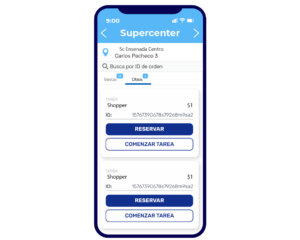
Passo a passo para validar uma tarefa:
- Leia atentamente todas as informações do pedido 👀
- Capture as evidências solicitadas para cada tarefa 📷
- Preencha o formulário com as informações corretas 📝
- Finalize a tarefa e aguarde até que seja aprovada 👍

Captura de evidências
A seguir lhe daremos as melhores dicas para a captura da evidência!
Qualquer dúvida, consulte o Supervisor da Zubale.

Evidências da tarefa
Lembre-se que ao finalizar o empacotamento, deve-se registrar uma foto da Nota Fiscal.
Obs: essa foto deve ser tirada após a separação de todos os itens do pedido.
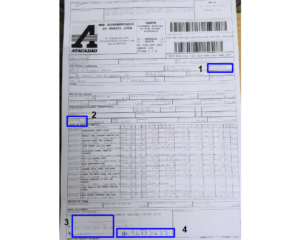
Evidências da tarefa
Principais ações:
- Verifique a data que a nota foi impressa;
- Verifique a quantidade de itens;
- Se a nota está carimbada;
- Verifique o número do pedido;
➞ Tire foto da nota, como mostrado na imagem acima.

Como evitar que as tarefas sejam rejeitadas?
Para que uma tarefa não seja rejeitada, é preciso que todas as evidências sejam enviadas.
E para garantir o preenchimento correto, todas as informações abaixo precisam estar completas em todo o formulário:
➞ Número do pedido;
➞ Quantidade de itens;
➞ Foto da nota carimbada e com o número do pedido escrito à caneta.
Causas de rejeição
➞ Imagem da nota fiscal não estar nítida;
➞ Número do pedido incorreto;
➞ Número de itens submetido
➞ Enviar a tarefa após 48h de ter separado o pedido.
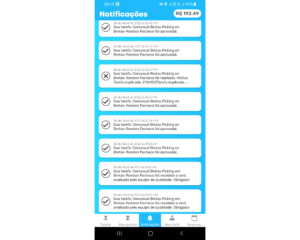
Verificando o status das tarefas realizadas
➞ Na aba «Notificações» você pode acompanhar o status de suas tarefas;
➞ Você terá acesso tanto as tarefas aprovadas, quanto as rejeitadas.
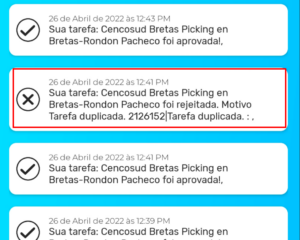
Como corrigir tarefas:
Quando alguma tarefa for rejeitada, siga os seguintes passos:
- Verifique o motivo da rejeição;
- Faça os ajustes necessários e valide novamente sua tarefa.
⚠️ IMPORTANTE: Lembre-se, a tarefa rejeitada deve ser corrigida e enviada no prazo de até 48 horas úteis.
Qualquer dúvida, o Supervisor da Zubale estará lá para lhe ajudar!
Lembre-se:
✔️ Siga todos os passos para enviar suas tarefas corretamente;
✔️ Certifique-se que o formulário esteja corretamente preenchido;
✔️ Certifique-se que suas capturas de evidência sejam claras;
✔️ Entre em contato com o Supervisor Zubale para tirar quaisquer dúvidas.